Sony CPD-E100E: Подстройка монитора
Подстройка монитора: Sony CPD-E100E
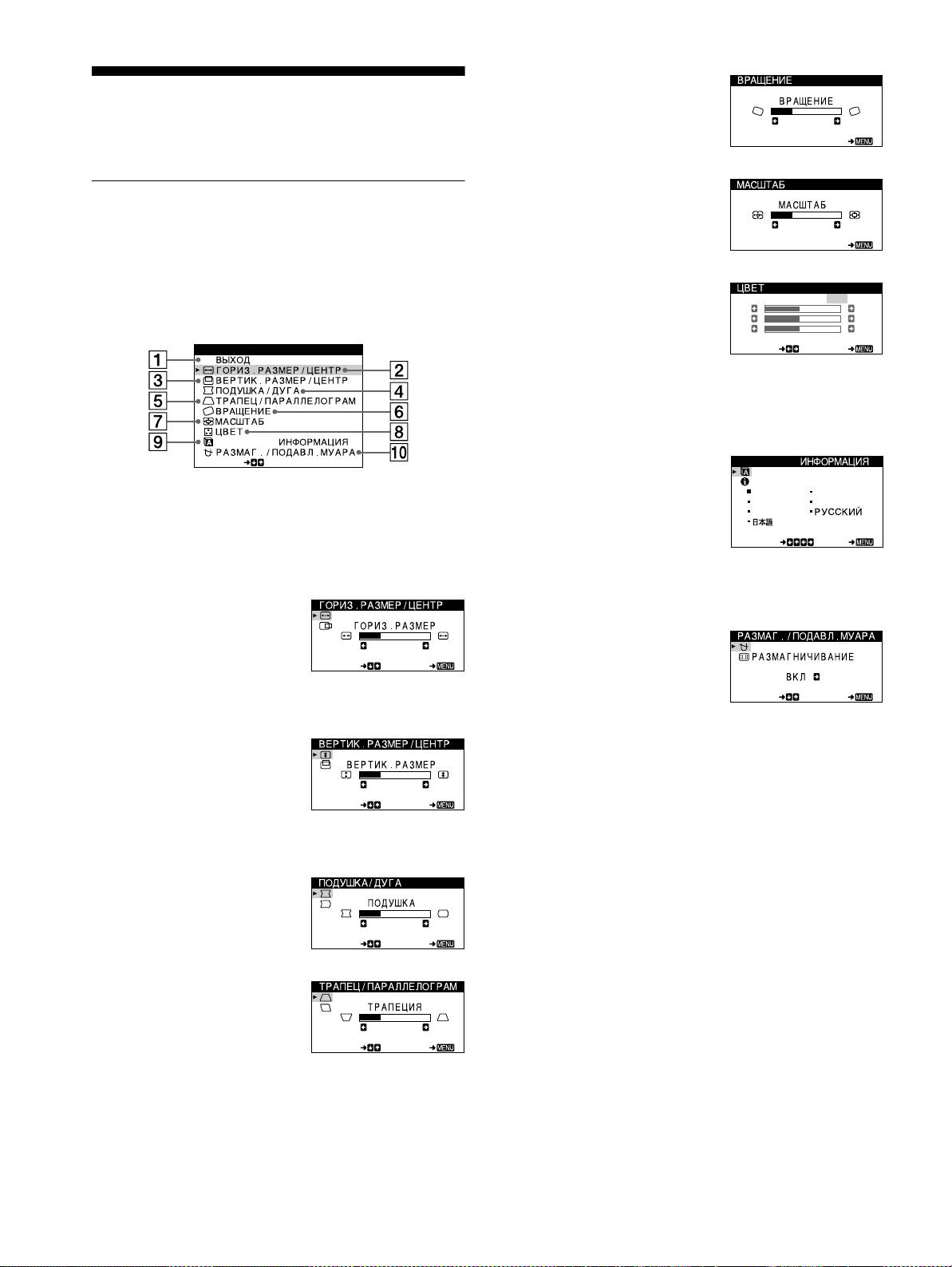
C:\WIN95-E\DESKTOP\CPD E100\386765911CPDE100EAEP\06RU02BAS-AEP.fm
masterpage:Left
06RU01COV-AEP.book Page 8 Thursday, July 1, 1999 4:51 PM
6
66
6 ВРАЩЕНИЕ (стр. 11)
Подстройка монитора
Выводит на дисплей меню
ВРАЩЕНИЕ для
26
Большая часть настроек монитора производится с
подстройки поворота
EXI T
помощью экранного меню.
изображения.
7
77
7 МАСШТАБ (стр. 11)
Перемещение по экранному
Выводит на дисплей меню
МАСШТАБ для уменьшения
меню
26
или увеличения
EXI T
изображения.
Нажмите в центре кнопки управления для
отображения на экране главного меню (MENU). См.
8
88
8 ЦВЕТ (стр. 11)
стр. 9 для получения подробных сведений о кнопке
USER
5000 6500 9300
KKK
Выводит на дисплей меню
R50
управления.
ЦВЕТ для подстройки
G50
B50
цветовой температуры.
MENU
SELECT EXI T
Может использоваться для
приведения в соответствие
цветов монитора с цветами
распечатываемых
изображений.
L ANGUAGE /
SELECT
9
99
9 LANGUAGE/
LANGUAGE /
ИНФОРМАЦИЯ
Используйте кнопку управления для выбора любого из
ENGL ISH FRANÇAI S
(стр. 7, 15)
DEUTSCH I TAL IANO
следующих меню.
Выводит на дисплей меню
ESPAÑOL
1
1 ВЫХОД
LANGUAGE/
11
SELECT EXI T
Выберите ВЫХОД, чтобы
ИНФОРМАЦИЯ для выбора
закрыть меню.
языка и отображения
информационного окна для
2
22
2 ГОРИЗ.РАЗМЕР/ЦЕНТР
данной модели монитора.
(стр. 10)
Выводит на дисплей меню
0
00
0 РАЗМАГ./ПОДАВЛ.МУАРА
26
(стр. 12)
ГОРИЗ.РАЗМЕР/ЦЕНТР
SELECT EXI T
для подстройки размера и
Выводит на дисплей меню
центровки изображения по
РАЗМАГ./ПОДАВЛ.МУАРА
SELECT EXI T
горизонтали.
для размагничивания
экрана и устранения
3
33
3 ВЕРТИК.РАЗМЕР/ЦЕНТР
муарового фона.
(стр. 10)
Выводит на дисплей меню
26
ВЕРТИК.РАЗМЕР/ЦЕНТР
SELECT EXI T
для подстройки размера и
центровки изображения по
вертикали.
4
44
4 ПОДУШКА/ДУГА (стр. 10)
Выводит на дисплей меню
ПОДУШКА/ДУГА для
26
подстройки изгиба сторон
SELECT EXI T
изображения.
5
55
5 ТРАПЕЦ/
ПАРАЛЛЕЛОГРАМ
(стр. 10)
26
Выводит на дисплей меню
SELECT EXI T
ТРАПЕЦ/ПАРАЛЛЕЛОГРАМ
для подстройки угла сторон
изображения.
8
3-867-859-11 (1)
CPD-E100E
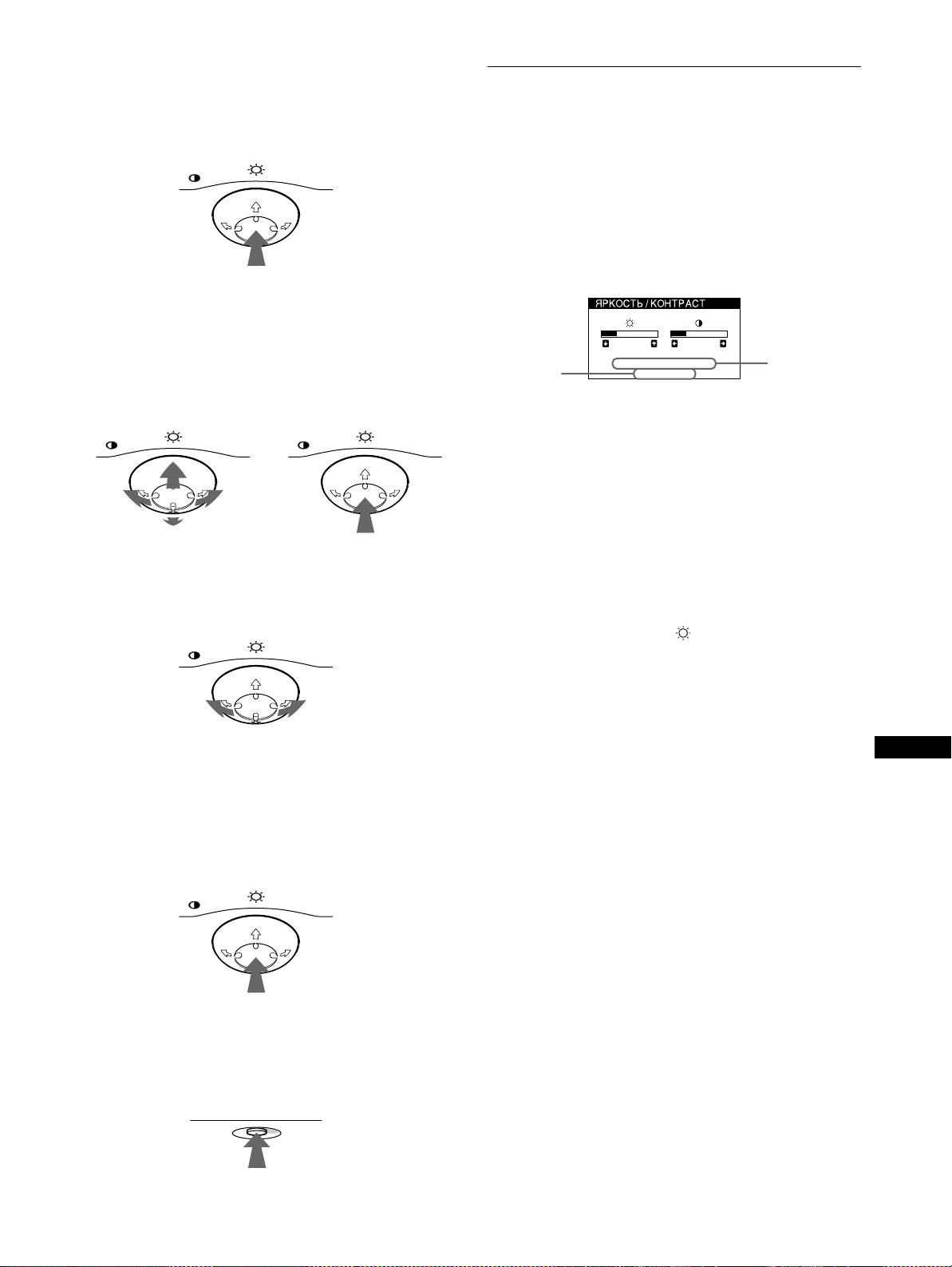
C:\WIN95-E\DESKTOP\CPD E100\386765911CPDE100EAEP\06RU02BAS-AEP.fm
masterpage:Right
x Использование кнопки управления
Регулировка яркости и
1
Отображение главного меню (MENU).
Нажмите в центре кнопки управления для
контрастности изображения
отображения на экране главного меню (MENU).
Регулировка яркости и контрастности выполняется с
MENU
помощью отдельного меню ЯРКОСТЬ/КОНТРАСТ.
Все настройки сохраняются в памяти для всех входных
сигналов.
1
Переместите кнопку управления в любом
направлении.
На экране появляется меню ЯРКОСТЬ/КОНТРАСТ.
2
Выберите меню, в котором необходимо
выполнить подстройку.
Выделите нужное меню путем перемещения кнопки
управления вперед - для перехода вверх (
M
),
26 26
назад - для перехода вниз (
m
), а также влево (
<
)
или вправо (
,
) - для перехода в ту или иную
68.7kHz/85.0Hz
1024X768
сторону.
ВПЕРЕД
MENU MENU
Частоты для горизонтальной и вертикальной
разверток текущего входного сигнала
отображаются в главном меню (ЯРКОСТЬ/
КОНТРАСТ). Также отображается разрешение,
НАЗАД
если сигнал соответствует одному из режимов
данного монитора, предварительно установленных
3
Выполните подстройку меню.
на заводе.
Переместите кнопку управления влево (
<
) или
вправо (
,
) для выполнения подстройки.
2
Переместите кнопку управления m/M для
MENU
регулировки яркости ( ) и </, для
регулировки контрастности (6).
Меню автоматически исчезает приблизительно
через 3 секунды.
4
Закройте меню.
RU
Один раз нажмите в центре кнопки управления,
чтобы вернуться в главное меню (MENU), а затем
нажмите снова, выбрав элемент ВЫХОД, - для
возврата в нормальный режим просмотра. Если
кнопки не были нажаты, то экранное меню
автоматически исчезает приблизительно через 30
секунд.
MENU
x
xx
x Cброс настроек
Нажмите кнопку RESET (сброс). См. стр. 12 для
получения подробных сведений о выполнении сброса
настроек.
RESET
9
3-867-859-11 (1)
CPD-E100E
частоты для
разрешение
горизонтальной
текущего
и вертикальной
входного
разверток
сигнала
текущего
входного
сигнала
06RU01COV-AEP.book Page 9 Thursday, July 1, 1999 4:51 PM
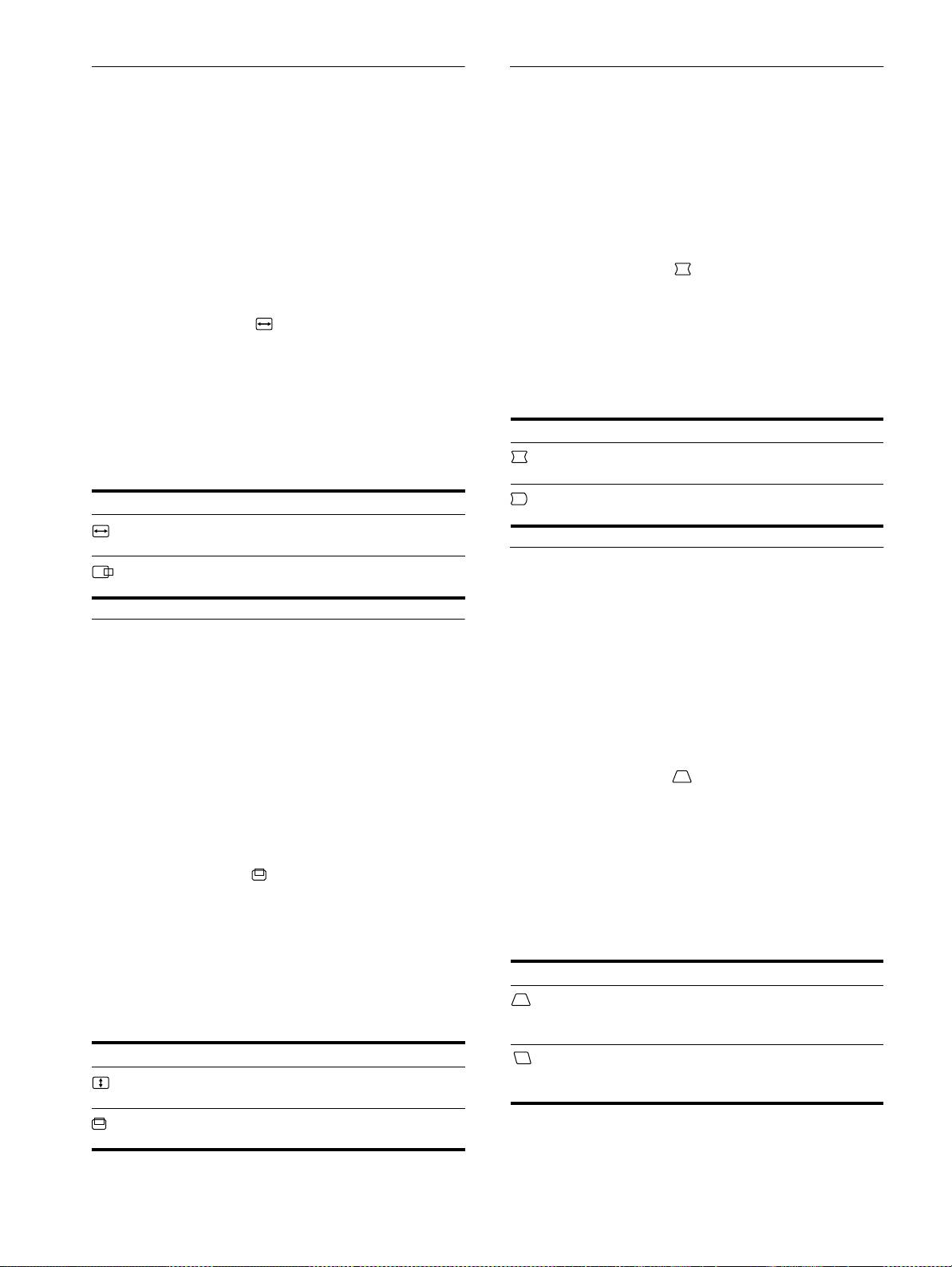
C:\WIN95-E\DESKTOP\CPD E100\386765911CPDE100EAEP\06RU02BAS-AEP.fm
masterpage:Left
06RU01COV-AEP.book Page 10 Thursday, July 1, 1999 4:51 PM
Подстройка размера или
Подстройка изгибов сторон
центровки изображения по
изображения (ПОДУШКА/ДУГА)
горизонтали
Данные настройки сохраняются в памяти для текущего
(ГОРИЗ.РАЗМЕР/ЦЕНТР)
входного сигнала.
Эта настройка сохраняется в памяти для текущего
1
Нажмите в центре кнопки управления.
входного сигнала.
На экране появляется главное меню (MENU).
1
Нажмите в центре кнопки управления.
2
Переместите кнопку управления m/M, чтобы
На экране появляется главное меню (MENU).
выделить элемент ПОДУШКА/ДУГА, и
нажмите снова в центре кнопки управления.
2
Переместите кнопку управления m/M, чтобы
На экране появляется меню ПОДУШКА/ДУГА.
выделить элемент ГОРИЗ.РАЗМЕР/ЦЕНТР, и
нажмите снова в центре кнопки управления.
3
Сначала переместите кнопку управления m/M
На экране появляется меню ГОРИЗ.РАЗМЕР/
для выбора элемента, который нужно
ЦЕНТР.
подстроить. Затем переместите кнопку
управления </, для выполнения подстройки.
3
Сначала переместите кнопку управления m/M
для выбора элемента, который нужно
Выберите Чтобы
подстроить. Затем переместите кнопку
ПОДУШКА
расширить или сузить края
управления </, для выполнения подстройки.
изображения
ДУГА
сместить края изображения
Выберите Чтобы
влево или вправо
подстроить размер по
ГОРИЗ.РАЗМЕР
горизонтали
подстроить центровку по
Подстройка угла сторон
ГОРИЗ.ЦЕНТР
горизонтали
изображения
(ТРАПЕЦ/ПАРАЛЛЕЛОГРАМ)
Подстройка размера и
Данные настройки сохраняются в памяти для текущего
центровки изображения по
входного сигнала.
вертикали
1
Нажмите в центре кнопки управления.
(ВЕРТИК.РАЗМЕР/ЦЕНТР)
На экране появляется главное меню (MENU).
Эта настройка сохраняется в памяти для текущего
2
Переместите кнопку управления m/M, чтобы
входного сигнала.
выделить элемент ТРАПЕЦ/
ПАРАЛЛЕЛОГРАМ, и нажмите снова в центре
1
Нажмите в центре кнопки управления.
кнопки управления.
На экране появляется главное меню (MENU).
На экране появляется меню ТРАПЕЦ/
ПАРАЛЛЕЛОГРАМ.
2
Переместите кнопку управления m/M, чтобы
выделить элемент ВЕРТИК.РАЗМЕР/ЦЕНТР, и
3
Сначала переместите кнопку управления m/M
нажмите снова в центре кнопки управления.
для выбора элемента, который нужно
На экране появляется меню ВЕРТИК.РАЗМЕР/
подстроить. Затем переместите кнопку
ЦЕНТР.
управления </, для выполнения подстройки.
3
Сначала переместите кнопку управления m/M
Выберите Чтобы
для выбора элемента, который нужно
подстроить. Затем переместите кнопку
ТРАПЕЦ
отрегулировать ширину
управления </, для выполнения подстройки.
изображения в верхней
части экрана
Выберите Чтобы
ПАРАЛЛЕЛОГРАМ
сместить изображение влево
или вправо в верхней части
подстроить размер по
ВЕРТИК.РАЗМЕР
экрана
вертикали
подстроить центровку по
ВЕРТИК.ЦЕНТР
вертикали
10
3-867-859-11 (1)
CPD-E100E
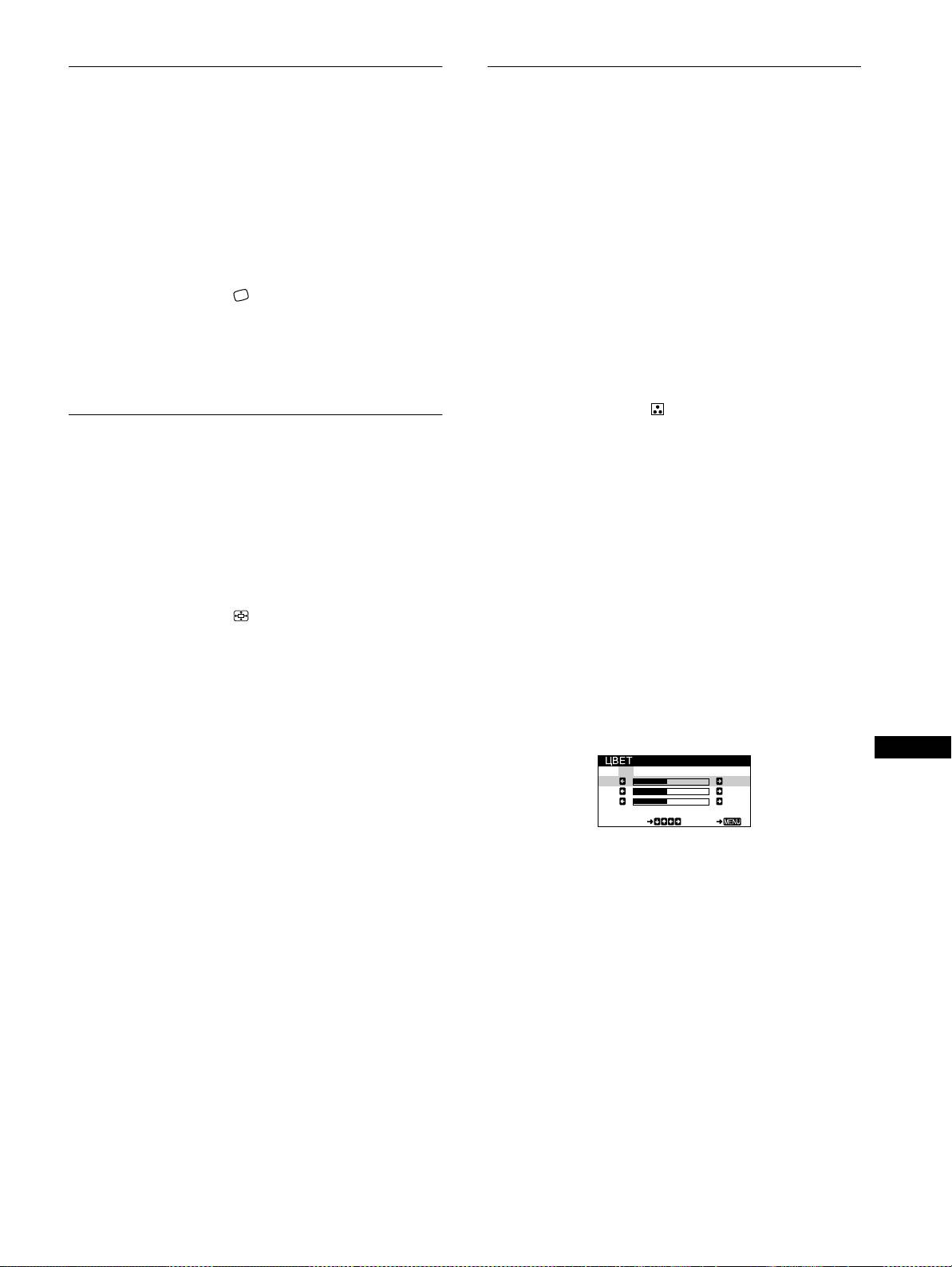
C:\WIN95-E\DESKTOP\CPD E100\386765911CPDE100EAEP\06RU02BAS-AEP.fm
masterpage:Right
Регулировка поворота
Регулировка цвета изображения
растрового изображения
(ЦВЕТ)
(ВРАЩЕНИЕ)
Настройки меню ЦВЕТ позволяют отрегулировать
цветовую температуру изображения путем изменения
Эта настройка сохраняется в памяти для всех входных
уровня насыщенности поля белого цвета. В цветовой
сигналов.
гамме доминирует красный цвет при небольшой
температуре, и синий цвет - при высокой температуре.
1
Нажмите в центре кнопки управления.
Данная настройка может пригодиться для приведения
На экране появляется главное меню (MENU).
в соответствие цветов монитора с цветами
распечатываемых изображений.
2
Переместите кнопку управления m/M, чтобы
Эта настройка сохраняется в памяти для всех входных
выделить элемент ВРАЩЕНИЕ, и нажмите
сигналов.
снова в центре кнопки управления.
На экране появляется меню ВРАЩЕНИЕ.
1
Нажмите в центре кнопки управления.
На экране появляется главное меню (MENU).
3
Переместите кнопку управления </, для
поворота изображения.
2
Переместите кнопку управления m/M, чтобы
выделить элемент ЦВЕТ, и нажмите снова в
центре кнопки управления.
Увеличение или уменьшение
На экране появляется меню ЦВЕТ.
изображения (МАСШТАБ)
3
Переместите кнопку управления </,, чтобы
Эта настройка сохраняется в памяти для текущего
выбрать цветовую температуру.
входного сигнала.
Заданные цветовые температуры: 5000K, 6500K и
9300K. Так как 9300K является установкой по
1
Нажмите в центре кнопки управления.
умолчанию, то при уменьшении температуры до
На экране появляется главное меню (MENU).
6500K и 5000K синеватые оттенки в белом цвете
будут сменяться красноватыми.
2
Переместите кнопку управления m/M, чтобы
выделить элемент МАСШТАБ, и нажмите
4
Если необходимо, выполните точную
снова в центре кнопки управления.
настройку.
На экране появляется меню МАСШТАБ.
Сначала переместите кнопку управления
<
/
,
,
чтобы выбрать функцию USER. Затем переместите
3
Переместите кнопку управления </, для
кнопку управления
m
/
M
, чтобы выбрать R
увеличения или уменьшения изображения.
(красный), G (зеленый) или B (голубой), и
переместите
<
/
,
для выполнения подстройки.
Примечание
Регулировка прекращается, когда размер по вертикали или
RU
горизонтали достигает своего максимального или
минимального значения.
Если выполняется точная настройка цветовой
температуры, то новые цветовые настройки
сохраняются в памяти и вызываются из нее
каждый раз при выборе функции USER.
11
3-867-859-11 (1)
CPD-E100E
USER
5000 6500 9300
KKK
R50
G50
B50
SELECT EXI T
06RU01COV-AEP.book Page 11 Thursday, July 1, 1999 4:51 PM
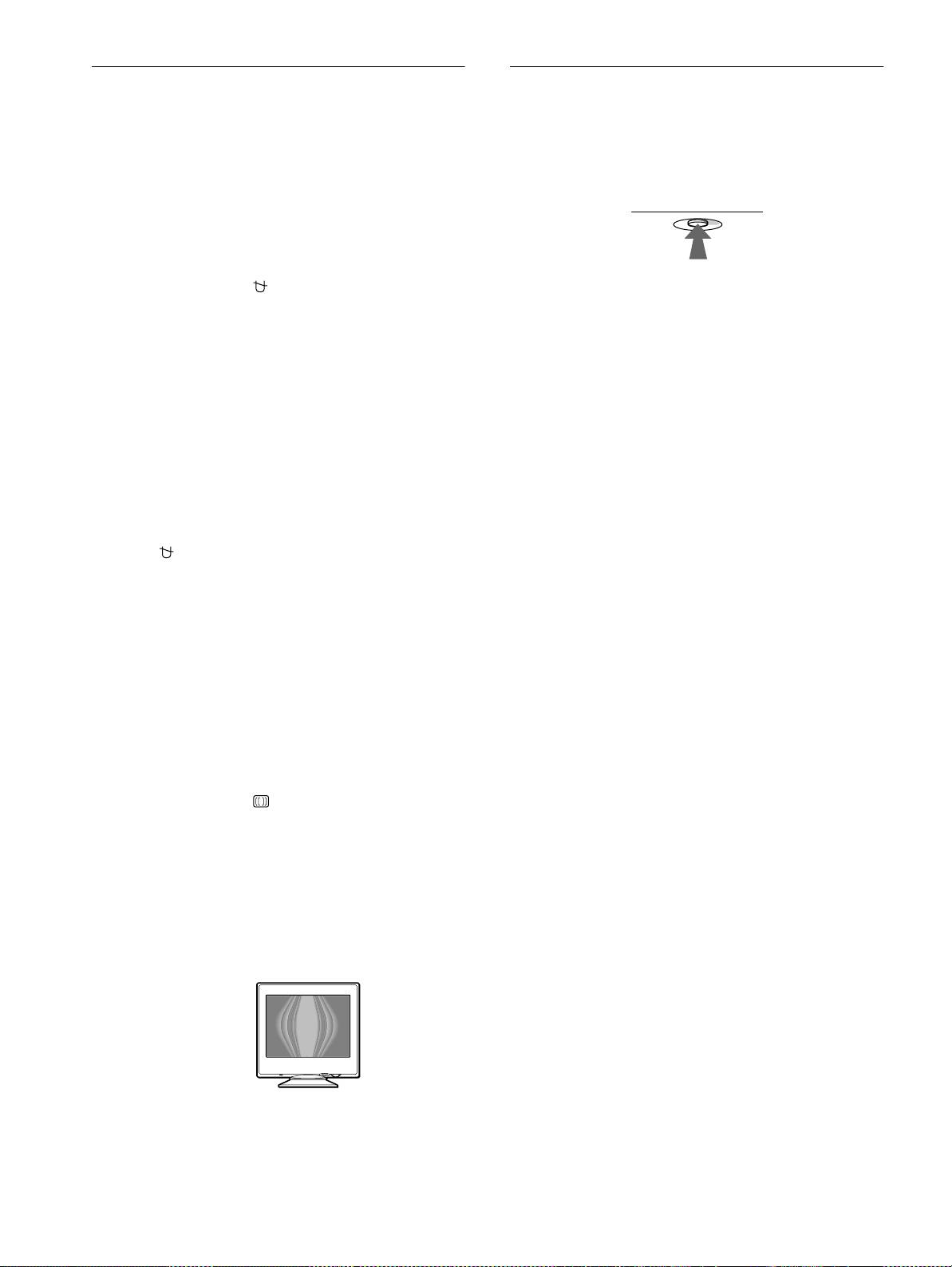
C:\WIN95-E\DESKTOP\CPD E100\386765911CPDE100EAEP\06RU02BAS-AEP.fm
masterpage:Left
Дополнительные настройки
Cброс настроек
(РАЗМАГ./ПОДАВЛ.МУАРА)
В данном мониторе существует три способа сброса
настроек. Для сброса настроек воспользуйтесь
Размагничивание монитора, регулировку уровня
кнопкой RESET (сброс).
устранения муарового фона можно производить
вручную.
1
Нажмите в центре кнопки управления.
На экране появляется главное меню (MENU).
2
Переместите кнопку управления m/M, чтобы
выделить элемент РАЗМАГ./ПОДАВЛ.МУАРА,
и нажмите снова в центре кнопки управления.
Сброс отдельного элемента настройки
На экране появляется меню РАЗМАГ./
Воспользуйтесь кнопкой управления для выбора
ПОДАВЛ.МУАРА.
элемента, который нужно подстроить, и нажмите
кнопку RESET (сброс).
3
Переместите кнопку управления m/M для
выбора элемента, который нужно подстроить.
Настройте выбранный элемент в соответствии со
Сброс всех данных настройки для текущего
следующими указаниями.
входного сигнала
Нажмите кнопку RESET (сброс), когда на экране
Размагничивание экрана
отсутствуют меню.
После включения питания происходит автоматическое
Необходимо помнить, что этим способом нельзя
размагничивание монитора.
сбросить настройки следующих элементов:
Для размагничивания монитора вручную сначала
• язык экранного меню (стр. 7)
переместите кнопку управления m/M для выбора
• поворот изображения (стр. 11)
функции (РАЗМАГНИЧИВАНИЕ). Затем
переместите кнопку управления ,.
Сброс всех данных настройки для всех
В течение приблизительно 5 секунд происходит
размагничивание трубки монитора. Если потребуется
входных сигналов
повторить процесс размагничивания, это можно
Нажмите и удерживайте кнопку RESET (сброс) не
сделать, как минимум, через 20 минут, для того чтобы
менее 2 секунд.
получить наилучший результат.
Необходимо помнить, что этим способом нельзя
сбросить настройки следующего элемента:
Регулировка муарового фона
*
• пользовательские настройки в меню ЦВЕТ (стр. 11)
В случае возникновения на экране волнистых или
дугообразных линий необходимо подстроить уровень
устранения муарового фона.
Для регулировки степени устранения муарового
фона сначала переместите кнопку управления m/M
для выбора функции (ПОДАВЛЕНИЕ МУАРА).
Затем переместите кнопку управления </,, пока
муаровый эффект не будет сведен до минимума.
* Муаровый фон представляет собой разновидность
естественных помех на изображении, которая имеет вид
плавных волнистых линий. Он может возникать в
результате интерференции между текстурой изображения,
формируемого данным входным сигналом, и решеткой
точечных элементов экрана электронно-лучевой трубки.
Пример
муарового фона
12
3-867-859-11 (1)
CPD-E100E
RESET
06RU01COV-AEP.book Page 12 Thursday, July 1, 1999 4:51 PM
Оглавление
- Table of Contents
- Setup
- Customizing Your Monitor
- Technical Features Troubleshooting
- Specifications
- Table des Matières
- Installation
- Personnalisation de votre
- Caractéristiques Dépannage techniques
- Spécifications
- Inhalt
- Anschließen des Geräts
- Einstellen des Monitors
- Technische Merkmale Störungsbehebung
- Technische Daten
- Índice
- Instalación
- Personalización del
- Características técnicas Solución de problemas
- Especificaciones
- Indice
- Installazione
- Personalizzazione del
- Caratteristiche Guida alla soluzione dei problemi
- Caratteristiche tecniche
- Содержание
- Подготовка к работе
- Подстройка монитора
- Технические особенности Устранение неисправностей
- Технические
- Appendix

